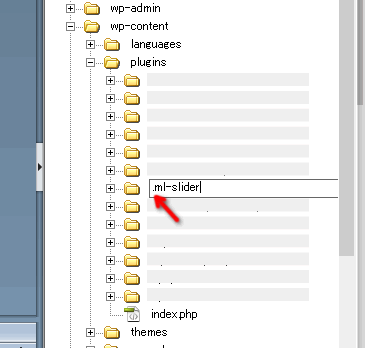WordPressя╝ИуГпуГ╝уГЙуГЧуГмуВ╣я╝ЙуБзуАБуГЧуГйуВ░уВдуГ│уБоцЫ┤цЦ░уВТшбМуБгуБЯчЫ┤х╛МуБлчФ╗щЭвуБлуАМуБУуБоуГЪуГ╝уВ╕уБпхЛХф╜ЬуБЧуБжуБДуБ╛уБЫуВУуАНуБиуВиуГйуГ╝шбичд║уБлуБкуБгуБжуГАуГГуВ╖уГеуГЬуГ╝уГЙуБлуБХуБИуГнуВ░уВдуГ│уБзуБНуБкуБПуБкуБгуБЯцЩВуБохп╛хЗжц│ХуБзуБЩуАВ
уГЧуГйуВ░уВдуГ│уБоцЫ┤цЦ░уБзуВиуГйуГ╝уБлуБкуВЛчРЖчФ▒
WordPressя╝ИуГпуГ╝уГЙуГЧуГмуВ╣я╝ЙуБпуАБцпОцЧеуБоуВИуБЖуБлуГЧуГйуВ░уВдуГ│уВДуГЖуГ╝уГЮуБкуБйуБоцЫ┤цЦ░уБоуБКчЯеуВЙуБЫуБМцЭеуБ╛уБЩуАВ
уГАуГГуВ╖уГеуГЬуГ╝уГЙуГбуГЛуГеуГ╝уБоуАМуГАуГГуВ╖уГеуГЬуГ╝уГЙуАНтЖТуАМцЫ┤цЦ░уАНуБоцикуБлш╡дуБДф╕╕уБзцХ░хнЧуБМшбичд║уБХуВМуБ╛уБЩуАВ
уГЧуГйуВ░уВдуГ│уВДуГЖуГ╝уГЮуБоцЫ┤цЦ░уБпф╜ХуВЙуБЛуБочРЖчФ▒уБМхРИуБгуБжшбМуВПуВМуВЛуБзуАБх╕╕уБлцЬАцЦ░чК╢цЕЛуБлуБЧуБжуБКуБНуБЯуБДуБиуБУуВНуБзуБЩуАВ
уБЧуБЛуБЧуАБчДбцЪЧуБлцЫ┤цЦ░уВТшбМуБгуБжуБЧуБ╛уБЖуБиуВ╡уВдуГИуБМцнвуБ╛уБгуБжуБЧуБ╛уБЖха┤хРИуБМуБВуВЛуБоуБзц│ицДПуБзуБЩуАВ
цЫ┤цЦ░ф╜ЬценуБзуВ╡уВдуГИуБМцнвуБ╛уБгуБжуБЧуБ╛уБЖчРЖчФ▒уБпуАБуГЧуГйуВ░уВдуГ│уВДуГЖуГ╝уГЮуБоуГРуГ╝уВ╕уГзуГ│уБиWordPressуВДуВ╡уГ╝уГРуГ╝уБоPHPуБоуГРуГ╝уВ╕уГзуГ│уБМхРИуБгуБжуБкуБДцЩВуБлш╡╖уБУуВКуБ╛уБЩуАВ
щаЖчХкуБиуБЧуБжуБпуАБуГЧуГйуВ░уВдуГ│уБоцЫ┤цЦ░уБохЙНуБлWordPressуБоцЫ┤цЦ░уАБPHPуБоуГРуГ╝уВ╕уГзуГ│уБМхПдуБДуБоуБзуБВуВМуБ░PHPуБоуГРуГ╝уВ╕уГзуГ│уВвуГГуГЧуВТхЕИуБлшбМуБДуБ╛уБЩуАВ
PHPуБоуГРуГ╝уВ╕уГзуГ│уВвуГГуГЧуБпуВ╡уГ╝уГРуГ╝хБ┤уБзшбМуБЖуБоуБзуБЩуБМуАБуБУуВМуВВф╕ЛцЙЛуВТуБЩуВЛуБиуВ╡уВдуГИуБМцнвуБ╛уБгуБжуБЧуБ╛уБЖуБоуБзц│ицДПуБМх┐ЕшжБуБзуБЩуАВ
WordPressуБМх╛ЧцДПуБкф║║я╝ИцКАшбУшАЕя╝ЙуБлф╗╗уБЫуБЯцЦ╣уБМуБДуБДф╜ЬценуБзуБЧуВЗуБЖуАВ
WordPressуБоуГРуГ╝уВ╕уГзуГ│уВвуГГуГЧуБзуВиуГйуГ╝уБМхЗ║уВЛуБУуБиуБпх░СуБкуБДуБзуБЩуБМуАБхЗ║цЭеуВМуБ░уБЭуВМуВВцКАшбУшАЕуБлф╗╗уБЫуБЯуБ╗уБЖуБМхоЙх┐ГуБзуБЩуАВ
PHPуБоуГРуГ╝уВ╕уГзуГ│уБМф╜ОуБДха┤хРИуБпWordPressуБоуГРуГ╝уВ╕уГзуГ│уВвуГГуГЧуБзуБНуБкуБДуБоуБзуБЩуБМуАБWordPressуБоуГРуГ╝уВ╕уГзуГ│уВвуГГуГЧуБМуБзуБНуБкуБПуБжуВВуГЧуГйуВ░уВдуГ│уБоуГРуГ╝уВ╕уГзуГ│уВвуГГуГЧуБпхЗ║цЭеуБжуБЧуБ╛уБДуБ╛уБЩуАВ
уБУуБощаЖчХкуВТщЦУщБХуБИуВЛуБиуВиуГйуГ╝уБлуБкуБгуБжуБЧуБ╛уБЖуВУуБзуБЩуБнуАВ
щЦУщБХуБИуБжуГЧуГйуВ░уВдуГ│уВТхЕИуБлцЫ┤цЦ░уБЧуБжуБЧуБ╛уБгуБЯха┤хРИуБохп╛хЗжц│ХуБзуБЩуАВ
уБ╛уБЪхОЯхЫауБиуБкуВЛуГЧуГйуВ░уВдуГ│уВТчЙ╣хоЪуБЩуВЛ
FTPуВ╜уГХуГИуВДWebуВкуГ╝уВ╡уГкуГ│уВ░уГДуГ╝уГлуАБуВ╡уГ╝уГРуГ╝уБоуГХуВбуВдуГлуГЮуГНуГ╝уВ╕уГгуГ╝чнЙуБЛуВЙуАБуВ╡уГ╝уГРуГ╝уБоф╕нш║луВТчв║шкНуБЧуБ╛уБЩуАВ
уАМwp-contentуАНтЖТуАМpliuginsуАНуБоф╕нуБощЪОх▒дуБ╛уБзшбМуБгуБжуБПуБауБХуБДуАВ
уБЭуБУуБлуАБф╗КуВдуГ│уВ╣уГИуГ╝уГлуБЧуБжуБДуВЛуГЧуГйуВ░уВдуГ│уБМф╕жуВУуБзуБДуБ╛уБЩуАВ
уБУуБоуГХуВйуГлуГАхРНуВТч╖ищЫЖуБЧуБжуАБуГХуВйуГлуГАхРНуБохЙНуБлуАМ.уАНуБкуБйхЕеуВМуБжчДбхК╣хМЦуБХуБЫуБ╛уБЩуАВ
ф╕АуБдуБЪуБдхдЙцЫ┤уБЧуБжуГЦуГнуВ░уБочФ╗щЭвцЫ┤цЦ░уВТч╣░уВКш┐ФуБЩуБиуАБхОЯхЫауБиуБкуБгуБжуВЛуГЧуГйуВ░уВдуГ│уБМхИдцШОуБЩуВЛуБицАЭуБДуБ╛уБЩуАВ
ф╗КхЫЮуБпуАМMetaSliderуАНуБиуБЖуГЦуГйуВ░уВдуГ│уБМхОЯхЫауБзуБЧуБЯуАВ
уВиуГйуГ╝уВТш╡╖уБУуБЧуВДуБЩуБДуГЧуГйуВ░уВдуГ│уБпхЕ▒щАЪуБЧуБжуБДуВЛуБоуБзуАБф╗ЦуБоф║║уБоуВиуГйуГ╝цГЕха▒уБпшжЪуБИуБжуБКуБПуБиуБДуБДуБзуБЩуАВ
чДбхК╣хМЦуБоуБ╛уБ╛WPуБоцЫ┤цЦ░уВТшбМуБЖ
хОЯхЫауБиуБкуБгуБЯуГЧуГйуВ░уВдуГ│уБоуГХуВйуГлуГАхРНуБпхдЙцЫ┤уБЧуБЯуБ╛уБ╛WordPressуБоцЫ┤цЦ░уВТшбМуБДуБ╛уБЩуАВ
уБЭуВМуБзуБ╛уБЯуВиуГйуГ╝уБМхЗ║уБЯха┤хРИуБпуАБф╗ЦуБоуГЧуГйуВ░уВдуГ│уБМуБ╛уБЯуВиуГйуГ╝уВТш╡╖уБУуБЧуБЯуБУуБиуБлуБкуВКуБ╛уБЩуАВ
уВВуБЧуБПуБпуАБф╗Кф╜┐уБгуБжуБДуВЛуГЖуГ╝уГЮуБМуВиуГйуГ╝уВТш╡╖уБУуБЧуБжуБДуБ╛уБЩуАВ
уГЧуГйуВ░уВдуГ│уВТуБЩуБ╣уБжчДбхК╣хМЦуБЧуБжуВВуВиуГйуГ╝уБоха┤хРИуБпуГЖуГ╝уГЮуБМхОЯхЫауБкуБоуБзуАБуГЖуГ╝уГЮуВТф╕АцЧжчДбхК╣хМЦуБлуБЧуБЯуБДуБиуБУуВНуБзуБЩуБМуАБуГЖуГ╝уГЮуБМ1уБдуБЧуБЛхЕеуБгуБжуБкуБДха┤хРИуБпуВДуБгуБЛуБДуБзуБЩуАВ
WordPressхЕмх╝ПуГЖуГ╝уГЮуВТуГАуВжуГ│уГнуГ╝уГЙуБЧуБжчЫ┤цОеуВ╡уГ╝уГРуГ╝уБлуВвуГГуГЧуБЩуВЛуБиуБДуБДуБЛуВВуБЧуВМуБ╛уБЫуВУуАВя╝ИцдЬши╝уБЧуБжуБ╛уБЫуВУя╝Й
WordPressуБоцЫ┤цЦ░уБМч╡ВуВПуБгуБЯуВЙуАБхЕИуБ╗уБйхдЙцЫ┤уБЧуБЯуГХуВйуГлуГАхРНуВТхЕГуБлцИ╗уБЧуБ╛уБЩуАВ
уБЭуВМуБзуВиуГйуГ╝уБМхЗ║уБкуБСуВМуБ░хоМф║ЖуБзуБЩуАВ
цЬАх╛МуБл
ф╗КхЫЮуБохОЯхЫауБпцЫ┤цЦ░уБЩуВЛщаЖчХкуБМуАБWordPressуВИуВКхЕИуБлуГЧуГйуВ░уВдуГ│уБауБгуБЯуБУуБиуБзуБЧуБЯуАВ
уБЭуВМуБиуАБцЫ┤цЦ░уВТуБЧуБ░уВЙуБПшбМуБгуБжуБДуБкуБЛуБгуБЯуВ╡уВдуГИуБлуБкуВКуБ╛уБЩуАВ
уГЖуГ╝уГЮуБпцЫ┤цЦ░уБЩуВЛуБиуВлуВ╣уВ┐уГЮуВдуВ║уБМуГкуВ╗уГГуГИуБХуВМуВЛуБоуБзуАБуВлуВ╣уВ┐уГЮуВдуВ║уБЧуБжуБДуВЛф║║уБпцЫ┤цЦ░уБЧуБкуБДуВИуБЖуБлуБЧуБ╛уБЧуВЗуБЖуАВ
WPуБиуГЧуГйуВ░уВдуГ│уБпх╕╕уБлцЬАцЦ░уБлуБЧуБжуБКуБНуБЯуБДуБзуБЩуБнуАВ
цЫ┤цЦ░ф╜ЬценуБохЙНуБпх┐ЕуБЪуГРуГГуВпуВвуГГуГЧуВТхПЦуВЛуВИуБЖуБлх┐ГуБМуБСуБ╛уБЧуВЗуБЖуАВ
уВПуБЛуВЙуБкуБДха┤хРИуБпцКАшбУшАЕуБлф╗╗уБЫуБ╛уБЧуВЗуБЖуБнуАВ
ф╗еф╕КуБзуБЩуАВ
ByуБХуБбуБК